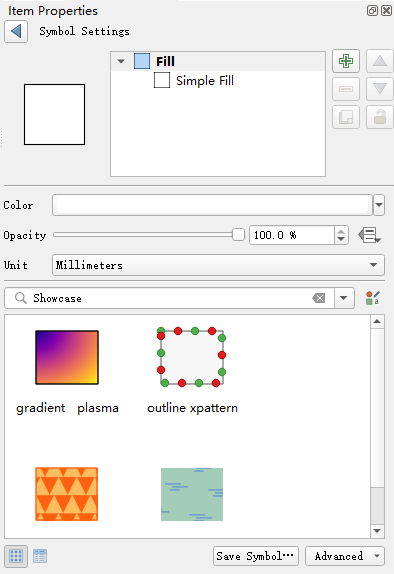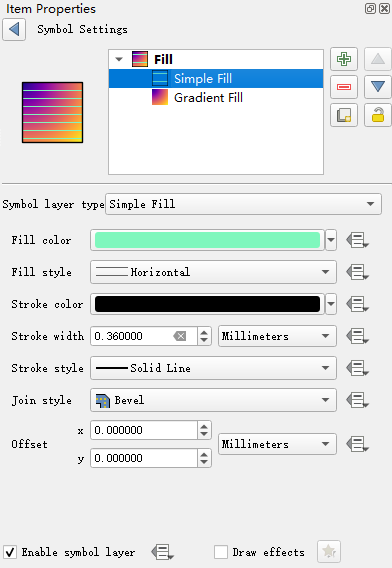空间数据可视化表达
专题地图制作
地貌图
地形晕渲法原理
- 利用 dem 数据生成 hillshade/relief 数据;
- hillshade/relief 设置透明度并数据叠加至 dem 数据上;
操作方法
- 加载 dem 数据;
dem 数据 - layer properties - symbology,选择合适显示方式- singleband pseudocolor;
- 选择好看的色带;
- 生成 shillshade/relief 图层;
- 加载 hillshade/relief 数据;
hillshade/relief 数据 - layer properties-transparency - global opacity,设置透明度为 40%-60%;hillshade/relief 数据 - layer properties - symbology;- band rendering 使用默认的灰色波段即可;
- 配置
layer rendering - blending mode,建议使用 multiply;
地图绘制
布局和地图
布局设计
创建打印布局
菜单栏 - Project - create print layout;- 输入打印布局名称 (可空);
地图操作
添加地图数据框
菜单栏 - Add Item - Add Map;- 移动鼠标确定地图数据框范围;
调整屏幕显示范围
- 菜单栏对应工具栏,如下图所示;
- 依次为放大,缩小,1:1 比例,全屏,刷新;
移动地图显示范围
菜单栏 - Edit - Move Content;- 左栏工具栏;
调整地图比例
- 手动设定
右栏 - 选择 item;选择 Item Properties - Main Properties - Scale;
- 自动设定
- Item Properties 对应位置,如下图所示;
- 以此为传入/出地图显示范围,传入/出地图比例;
锁定 item
右栏 - 选择 item;- 选择
Item Properties - Layers; - 勾选 `Lock layers/Lock styles for layers;
- 锁定图层及其样式;
- 不受数据视图影响;
地图边框
右栏 - 选择 item;- 选择
Item Properties - Frame; - 设置样式;
高亮副图
右栏 - 选择主图 item;- 选择
Item Properties - Overviews; - 点击 + 号;
- 选择对应 Map frame;
- 设置 Frame style/Blending mode;
地图输出
layout - export as image;- 选择图片格式;
- 选择输出精度;
- export resolution:分辨率,越高越清楚;
地图常规符号
地图格网
建立格网
右栏 - 选择 item;- 选择
Item Properties - Grids; - 单击 + 号;
修饰格网
- 选择格网;
- 单击
Modify Grids;
设置样式
- Appearance:格网总体样式;
- Frame:格网边框样式;
- Draw Coordinate:边框经纬度样式;
地图图例
添加图例
菜单栏 - Add Item - Add legend;- 地图框选范围;
- 右栏设置;
main properties 设置
- title:图例题目;
- map:对应地图;
- arrangement:图例符号位置;
legend items 设置
- 自动更新;
- auto update:根据地图字段自动更新
- 手动设置
- 取消勾选
autoupdate; - 单击 item,右键设置显示级别;
- 下列图标依次为
- 向下移动;
- 向上移动;
- 添加新组;
- 添加 item;
- 删除 item;
- 修改 item 样式;
- label expression;
- 显示 item 对应要素数量;
- 取消勾选
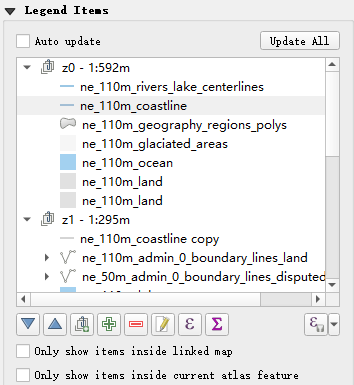
地图比例尺
添加比例尺
菜单栏 - Add Item - Add scale bar;- 地图框选范围;
比例尺样式
- Main Properties;
- map:标注地图;
- style:比例尺样式;
- Unit;
- unit:比例尺单位;
- label for unit:单位标注;
- segments;
- segment:比例尺样式参数;
- fix width:比例尺固定宽度;
- fit segment width:比例尺自适应宽度;
- height:比例尺高度;
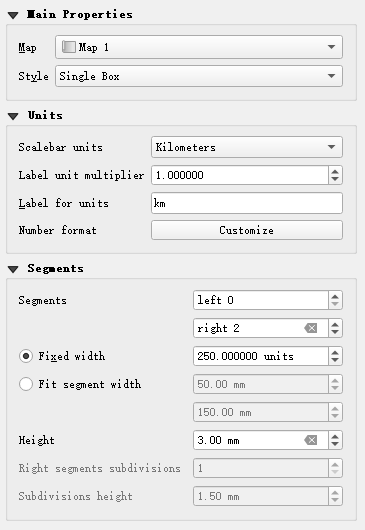
地图指北针
添加指北针
菜单栏 - Add Item - Add north arrow;- 地图框选范围;
- 右栏选择指北针;
地图特殊符号
地图几何图形
添加固定形状
菜单栏 - Add Item - Add shape;- rec:矩形;
- eli:椭圆;
- tri:三角形;
- 地图框选范围;
- 右栏设置;
- main properties:设置固定形状样式;
添加点
菜单栏 - Add Item - Add maker;- 地图框选位置;
- 右栏设置;
- main properties:点样式;
- marker rotation:点方向设置;
添加箭头
菜单栏 - Add Item - Add arrow;- 地图框选位置,左键绘制,右键结束;
- 右栏设置;
- main properties:箭头总体样式;
- line makrkers:箭头箭头样式;
添加折线
菜单栏 - Add Item - Add node item - add polylines;- 其余操作同添加箭头;
添加自定义多边形
菜单栏 - Add Item - Add node item - add polygon;- 地图框选位置,左键绘制,右键结束;
- 右栏设置;
- main properties:填充颜色;
地图图片和标注
添加图片
菜单栏 - Add Item - Add picture;- 地图框选范围;
- 右栏选择图案;
添加标注
菜单栏 - Add Item - Add label;- 地图框选范围;
- 右栏设置;
- Main Properties:标注内容;
- Appearance:标注样式;
通用设置
position and size
- 位置和大小;
rotation
- rotation:旋转角度;
rendering
- 渲染样式和透明度;
Main properties symbol
- 符号自定义样式;
- 右上角符号依次为;
- 添加图层;
- 删除图层;
- 复制图层;
- 向上移动;
- 向下移动;
- 锁定图层;
- color:颜色;
- opacity:透明度;
- unit 单位;
- 下框:图层预设样式;
- 单击具体图层,具体设置各图层样式;
- 右上角符号依次为;